手机如何连接电脑网络
更新时间:2024-04-24 08:47:39作者:jiang
在现代社会中手机已经成为人们生活中必不可少的工具之一,随着手机功能的不断升级,如何连接手机与电脑网络、设置网络共享已成为人们关注的焦点之一。通过简单的设置,我们可以轻松地实现手机与电脑网络的连接,实现数据共享和互联互通。在这个信息爆炸的时代,掌握手机连接电脑网络的技巧,将极大地方便我们的日常生活。
步骤如下:
1.首先,在电脑右下角打开网络和共享中心,选择管理无线网络。如图所示
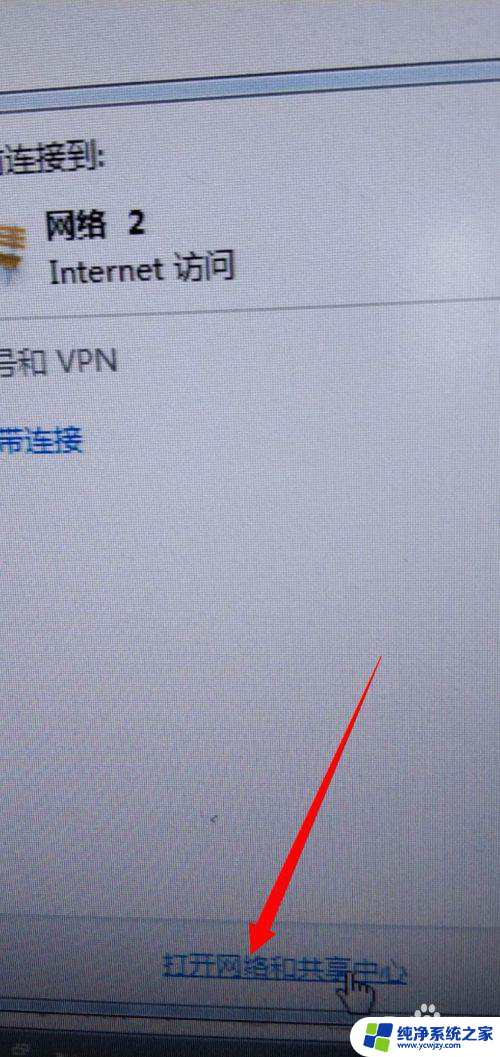
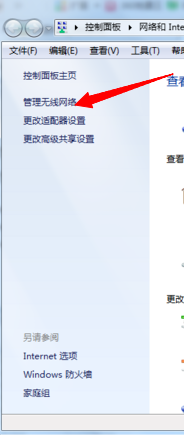
2.然后,选择添加,点击进去,再点击创建临时网络。如图所示
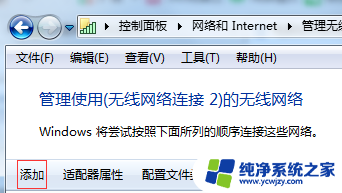
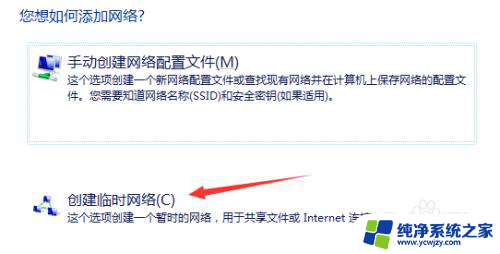
3.接下来,输入网络名,安全类型选择WEP,安全密钥为10位数字,保存,下一步。如图所示
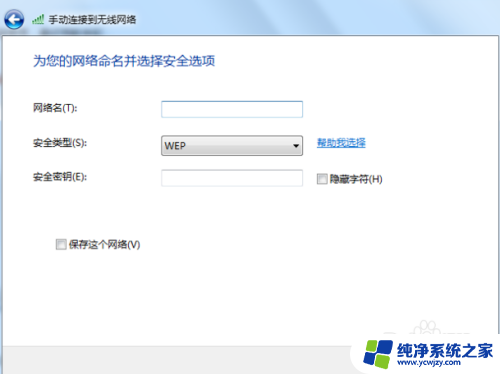
4.最后,选择更改适配器设置。鼠标右键点击本地连接,选择属性,共享,无线网络连接,允许其他网络,设置完成以后,手机就可以连接上电脑的网络了。如图所示。
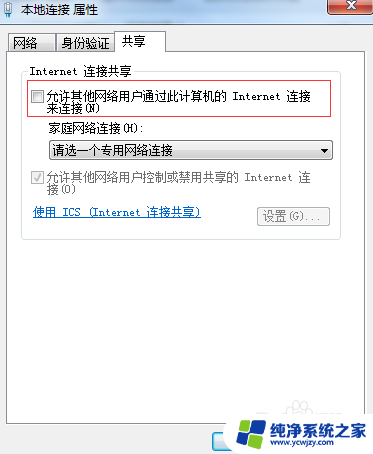
以上就是手机如何连接电脑网络的全部内容,如果您有需要,您可以根据小编提供的步骤进行操作,希望对大家有所帮助。
- 上一篇: 戴尔笔记本电脑为什么总是黑屏
- 下一篇: 如何在电脑屏幕显示时钟
手机如何连接电脑网络相关教程
- 手机能连接电脑上网吗 手机如何通过WiFi连接电脑网络
- 手机电脑共享网络怎么连接 电脑如何实现网络共享给手机
- 电脑通过usb连接手机网络 电脑通过USB连接手机实现上网
- 网络电视机怎么连接网络 电视机如何连接无线网络
- 手机可以连接电脑的网络吗 手机如何通过热点连接电脑网络
- 手机usb连接电脑共享网络 如何通过USB连接手机给电脑共享网络
- 手机电脑usb共享网络 通过USB连接手机共享网络给电脑使用
- 电脑怎么网络连接打印机 如何设置网络打印机连接
- 电脑如何连接网络宽带连接 台式电脑连接宽带网络步骤
- 电视机设置无线网络连接密码 电视机如何连接无线网络
- 如何删除桌面上的小艺建议
- 为什么连接不上airpods
- 小米平板怎么连接电容笔
- 如何看电脑是百兆网卡还是千兆网卡
- 省电模式关闭
- 电脑右下角字体图标不见了
电脑教程推荐
win10系统推荐